
Добрый день, друзья. Как установить Ватсап на компьютер без телефона пошаговая инструкция. Whatsapp является довольно популярным бесплатным софтом, помогающим людям общаться через телефоны. Приложение применяется, чтобы пересылать текстовые сообщения, различные клипы, звуковые файлы, картинки и прочие элементы. Данная программа может функционировать в следующих ОС: Андроид, на Яблочной ОС, Windows Phone, Виндовс и прочих ОС. Данный софт появился в 2009 году. Начиная с 2016 г. Он стал полностью бесплатным.
На данный момент Whatsapp применяют больше миллиарда пользователей со всей Земли. Но, большая часть людей не имеют понятия, что этот софт также применим на ПК, как на смартфоне. Когда он установлен на компьютере, все его опции функционируют также, как и на телефоне. Установить его на компьютер может практически каждый человек. Хотя мы и пытаемся узнать, как попасть в ватцап без смартфона, но мы также рассмотрим, как войти в данное приложение при помощи телефона.

Как установить Ватсап на компьютер 3 метода
Как же можно установить Whatsapp на ноутбук и ПК? В этом деле присутствует три метода, и сейчас мы начнём их рассматривать. Два из них напоминают друг друга, третий способ нет. Также, желательно, чтобы на вашем телефоне была камера (хотя и это не обязательно). Разумеется, на компьютере должен быть микрофон, иначе куда вы будете говорить собеседнику в ответ?
Скачиваем эмулятор BlueStacks
Я уже писал в своих статьях про эмулятор BlueStacks, но, сейчас настало время повториться, так как с помощью него есть возможность установить на компьютер Whatsapp без всякого считывания штрих кода. При этом, не стоит забывать, что не у каждого человека на смартфоне есть устройство, которое может это сделать.
- Вначале необходимо скачать эмулятор BlueStacks на ваш компьютер по ссылке… При этом, если у вас не 64 bit система Windows или Мас, выбираем справа на сайте именно вашу систему;

- Нам осталось установить данный эмулятор на ваш компьютер. На это потребуется время;

- После установки эмулятора, открывается окошко, где нас просят зарегистрироваться. Другими словами, ввести свой аккаунт Google Play. Я думаю, он у вас уже есть поэтому нужно ввести свой аккаунт. Нажимаем «Войти»;

- Нас повторно просят войти в аккаунт;

- Для этого, нужно использовать профиль Google;

- У нас появляется окошко приветствия Гугл, нажимаем «Принимаю»;

- У нас возникает окно сервисов Google, где нам нужно нажать «Принять»;

- После этого, мы попадаем в Google Play данного эмулятора;

- Теперь нам осталось установить Whatsapp.
Метод 1 как установить whatsapp на компьютер без телефона?
- Проходим в Coogle Play, в строке поиска вводим слово Whatsapp в поиск данного сервиса;
- У нас данный сервис нашел приложение Ватцап. Кликнем по зелёной кнопке «Установить»;

- У нас происходит скачивание данного приложения;

- Появилось окошко «Перейти в режим продвинутого движка», нажимаем «Не сейчас»;
- Приложение наше загрузилось, и нам остаётся кликнуть по кнопочке «Принять и продолжить»;

- Теперь нас просят ввести номер телефона, вводим его;

- Далее, мы подтверждаем номер телефона с помощью SMS;
- В следующем окошке, нас просят разрешить доступ к таким контактам, как фотографии, медиа и прочее. Кликнем по кнопочке «Далее»;

- После этого, нам задают главный вопрос: «Разрешить программе Ватцап доступ к контактам?». Кликнем по ссылке «Разрешить»;

- Далее, в эмуляторе, я разрешаю использовать все приложения;

- После этого, у нас спрашивают, перейти в режим продвинутого движка OpenGL, нажмём на «Изменить и перезапустить»;

- У нас начинает меняться режим движка;
- Запускаем WhatSapp и нас просят назвать своё имя. Кликнем «Далее»;

- Далее, нас просят пригласить друга;

- Отправляем приглашение своим друзьям;
- Теперь вы можете свободно пользоваться приложением WhatSapp на компьютере!
Метод 2 – применим Web версию Whatsapp
Итак, для запуска Whatsapp в Web версии нужно:
- Переходим на официальный ресурс приложения, находящийся по ссылке… https://web.whatsapp.com/
- Теперь нужно прочитать, что находится в 3 пунктах сайта и выполнить прочитанное;

- То есть, переходим во приложение WhatSapp в Web телефона через меню и элементарно считываем данный QR-код;

- Затем, компьютер синхронизируется с мобильным Whatsapp. Вся информация переходит в online версию компьютера. Пройдя данную синхронизацию, вы сможете без проблем применять версию Ватцап для компьютера и работать с этой программой.
Особенности установки
- Чтобы более корректно установить Ватцап на компьютер, желательно применить обозреватель Гугл Хром;
- Ватцап будет функционировать тогда, когда на смартфоне запущено данное приложение;
- Версия Ватцап для компьютера представляет собой, по сути, зеркало для программы смартфона.
Метод 3 – производим закачку программы Whatsapp на ПК
Если вы желаете применить официальную программу Whatsapp для ПК нужно:
- Скачиваем на ПК установочный файл Whatsapp с основного ресурса данного приложения по ссылке… https://www.whatsapp.com/download/ не стоит забывать, на сколько бит вы установили систему, так как по большой зелёной кнопочке скачивается только 64 bit версия Windows или Mac;

- После того, как мы произвели закачку установочного файла, нам нужно установить Ватцап на компьютер;
- Далее, открываем программу и также сканируем код через камеру смартфона с экрана компьютера, чтобы произошла синхронизация.
Итак, после того как вы запустили данную программу, вам нужно вновь отсканировать QR-код. Для этого, как и в первом методе, нужно зайти в настройки смартфона и открыть приложение Whatsapp Web. Особенно это актуально, если у вас установлена новая версия Ватцап на компьютере.
После этого, софт начнёт функционировать на ПК. В данной версии программы присутствуют все опции, которые имеются на вашем смартфоне. Вся информация, как и в первом методе, перейдёт на ваш компьютер.
Я рассказал о трём методах, как установить Whatsapp на компьютер без телефона. Надеюсь, один из них окажется вам полезным. Успехов!
С уважением, Андрей Зимин 16.01.2023
Понравилась статья? Поделитесь с друзьями!
Общение с родственниками и друзьями происходит с помощью бесплатных мессенджеров. Лидирующее положение занимает WhatsApp. Приложение работает с телефона. Можно ли установить его на ПК, если нет мобильного. Оказывается да. Рассмотрим, как установить Ватсап (WhatsApp) на компьютер без телефона.
Содержание
- А нужно ли это
- Особенности
- Установка WhatsApp на компьютер без телефона
- Установка WhatsApp на ПК
- Вывод
А нужно ли это
Все возможности использования WhatsApp в смартфоне станут доступными на компьютере. Принимайте звонки, общайтесь с друзьями и знакомыми бесплатно. Рассмотрим подробнее можно ли установить Ватсап (WhatsApp) на компьютер без телефона.
Зарегистрируйте компьютерную версию на другую симкарту. Вы получите два приложения работающих независимо.
Особенности
При установке мессенджера программа попросит отсканировать QR-код при помощи смартфона. Подробнее об этом прочитайте в статье: «Установка WhatsApp». Что делать, если нельзя отсканировать QR-код?
Чтобы установить WhatsApp без телефона, используйте программы эмуляторы. Такой софт воспроизводит работу на телефоне. Вы получите все функции мобильной версии, доступ к играм и приложениям из Google Play. Подробнее смотрите в статье: «Как пользоваться BlueStacks».
Скачайте вспомогательную программу BlueStacks с официального сайта по адресу: https://www.bluestacks.com/ru/bluestacks-4.html. Установите ее на ПК. Об этом подробно описано в статье «Настройка BlueStacks».
Установка WhatsApp на ПК
Откройте эмулятор. В поисковой строке пропишите:
Откроется иконка приложения. Нажмите «Установить».
Выберите:
Нажмите кнопку «Принять».
Начнется установка. После ее завершения нажмите «Открыть».
Нажмите:
На следующем шаге понадобится телефон. На него придет SMS с кодом. Если нет даже старого мобильного, мессенджер предложит позвонить со стационарного телефона и прослушать код.
Откроется форма для ввода шестизначного кода.
Пропишите имя профиля. Установите фото.
Мессенджер готов к работе.
Вывод
Мы рассмотрели, можно ли установить WhatsApp на компьютер без телефона. Используйте такую возможность. Сделайте общение комфортнее.
На чтение 6 мин Просмотров 2.2к. Обновлено
WhatsApp – одно из самых популярных приложений во всем мире, которое насчитывает более 2 миллиардов загрузок. Оно установлено на огромном количестве устройств, и не только на смартфонах: планшеты, кнопочные телефоны, компьютеры, ноутбуки, умные часы, телевизоры и т. д. При этом только мобильная версия мессенджера не ограничена по своим возможностям. А в остальных случаях требуется синхронизация с мобильным приложением. В данной статье мы расскажем, как установить Ватсап на компьютер без телефона. Давайте разберемся, возможно ли это в принципе и как добиться желаемого результата.
Содержание
- WhatsApp для компьютера – установка без телефона
- Использование Android-эмулятора BlueStacks
- Использование мессенджера без мобильного номера
- Недостатки использования Ватсап без смартфона
- Использование веб-версии и десктопного клиента
- Заключение
WhatsApp для компьютера – установка без телефона
У мессенджера есть сразу же две версии, которые можно официально запускать на ПК и ноутбуках:
- Десктопный клиент, доступный для операционных систем Windows (10 и 11) и macOS (10.10 и новее).
- Веб-версия, совместимая с любыми операционными системами.
У них чуть различается интерфейс и возможности, например, звонки есть только в десктопном клиенте, но есть одно общее сходство. Речь о том, что ни одна из двух версий WhatsApp не может работать самостоятельно. Они являются дополнением для мобильного приложения и требуют синхронизации. Чтобы ими воспользоваться, сначала вы должны скачать мессенджер на своем смартфоне и войти в систему. В противном случае они попросту не запустятся. Это очень серьезное ограничение, которых многих отталкивает.
Есть ли какой-нибудь способ его обойти? И тут важно понимать, что без телефонного номера вы ничего сделать не сможете, ведь на него приходит код подтверждения. Если свой номер вы использовать не хотите, то можете купить виртуальный номер с помощью одного из многочисленных онлайн-сервисов. А если речь идет о том, что вы хотите пользоваться мессенджером на компьютере без подключения к мобильному приложению, то такой способ есть.
В этом плане отличным помощником станет специальная программа, которая запускает виртуальное Android-устройство на компьютере или ноутбуке. А это в это виртуальное устройство можно установить мобильную версию Ватсапа, которая будет работать без каких-либо ограничений. Такие программы называются эмуляторами Android. Таких эмуляторов существует достаточно много, но мы остановимся на полностью бесплатном BlueStacks. Он отличается простой установкой и низкой нагрузкой на систему.
Разберемся со всем чуть более подробно.
Использование Android-эмулятора BlueStacks
Пошаговая инструкция, как установить Ватсап без телефона на ПК с помощью BlueStacks:
- Переходим на официальный сайт эмулятора Android.
- Кликаем по кнопке «Скачать BlueStacks 5».
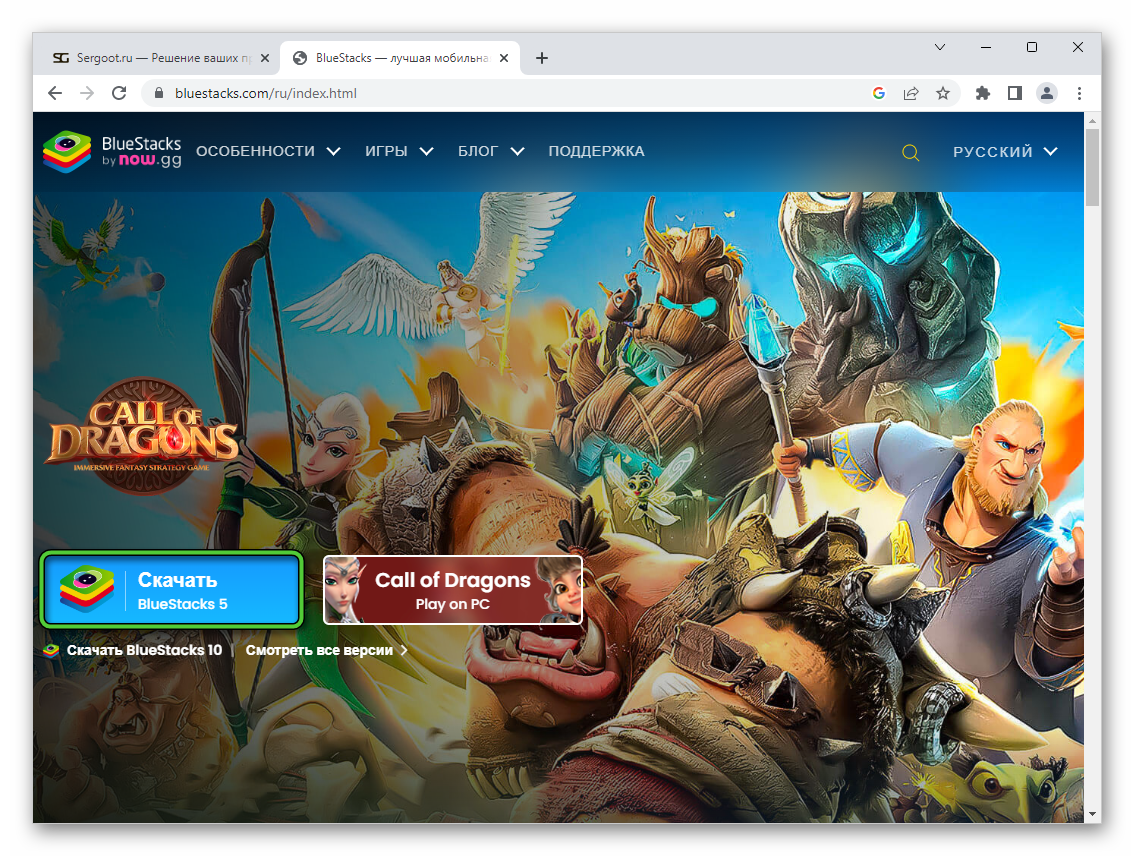
- Загружаем exe-файл и открываем его.
- Нажимаем на кнопку «Установить сейчас».
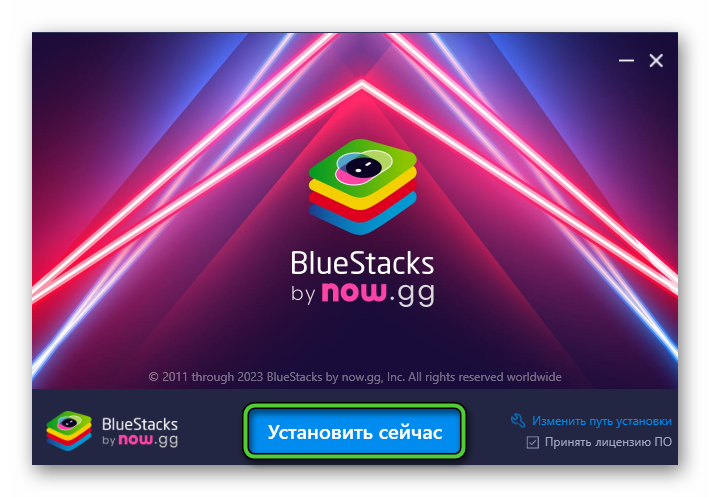
- Во время установки эмулятор сначала загрузит необходимые файлы (около 1 ГБ), а потом распакует их в систему. Запаситесь терпением.
- По завершении процедуры BlueStacks сам запустится.
- Открываем магазин приложений Play Store с помощью иконки на главном экране. А если ее там не будет, то поищите в каталоге «Системные приложения».
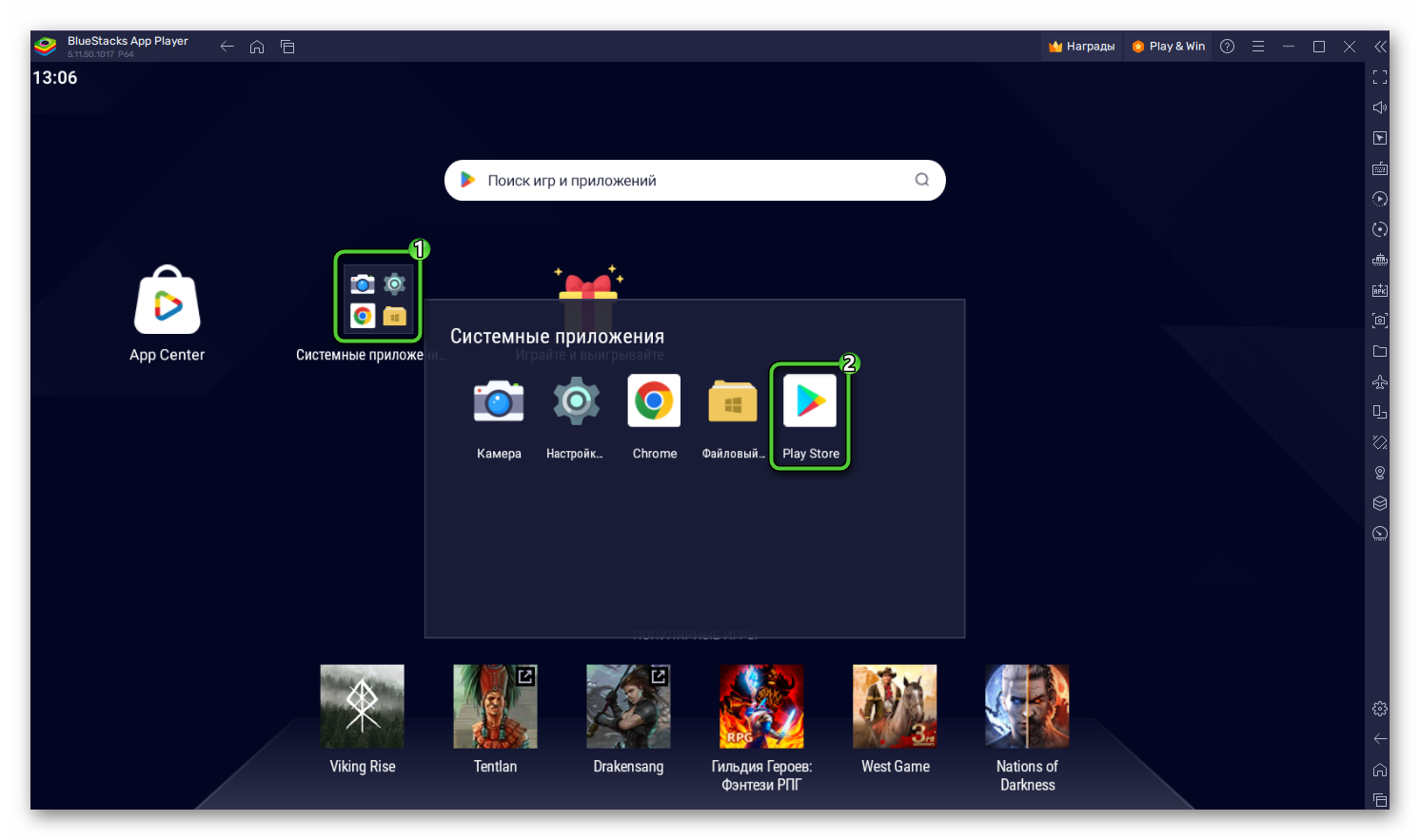
- Проходим авторизацию в своей учетной записи Google. А если у вас ещё нет аккаунта, то создайте его, это займет не более 2 минут.
- Далее, в поиске магазина приложений набираем WhatsApp и нажимаем клавишу Enter.
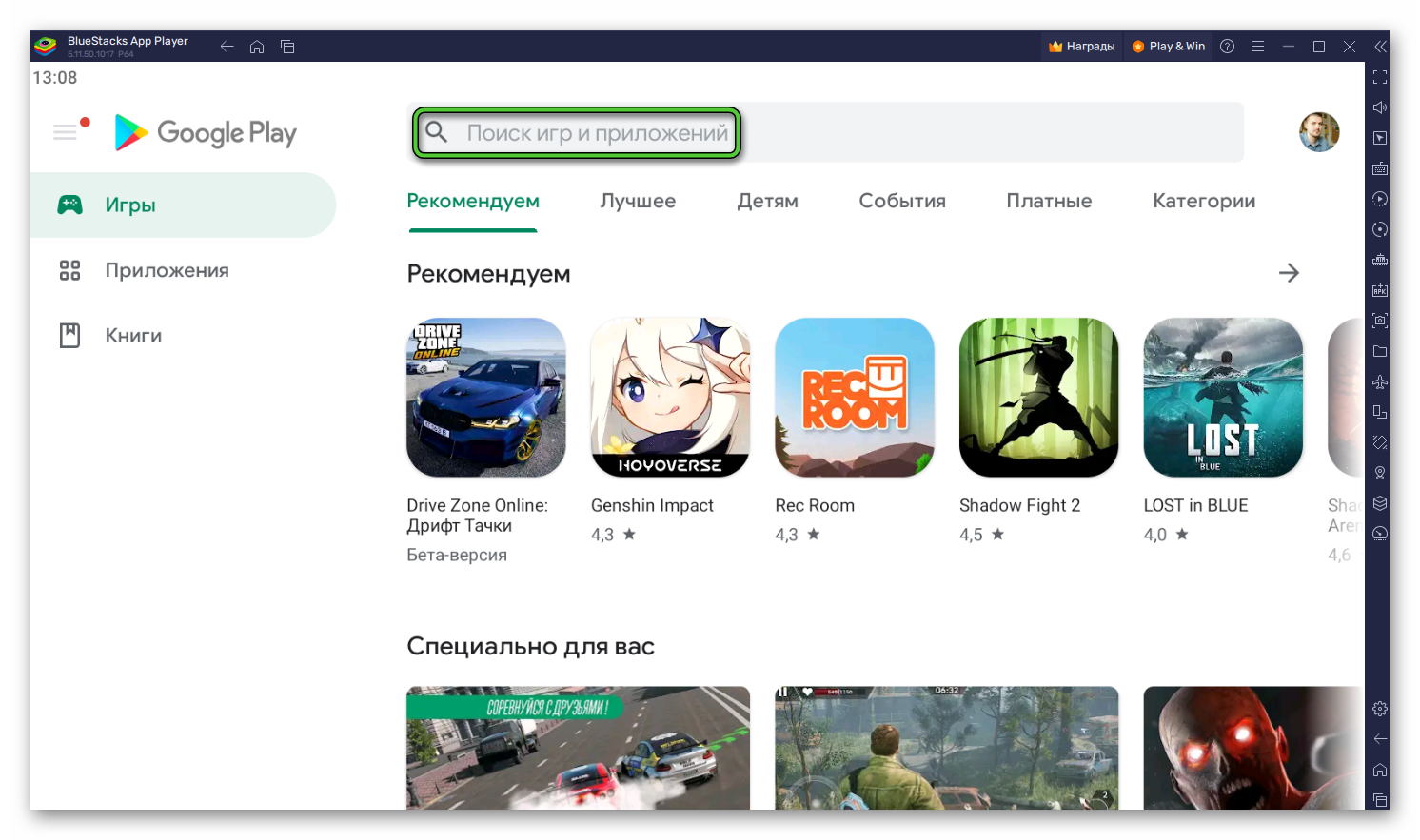
- Устанавливаем мессенджер, нажав на соответствующую кнопку, как бы вы делали это на телефоне.

- Затем нажимаем на кнопку «Открыть».
- Выбираем язык мессенджера.
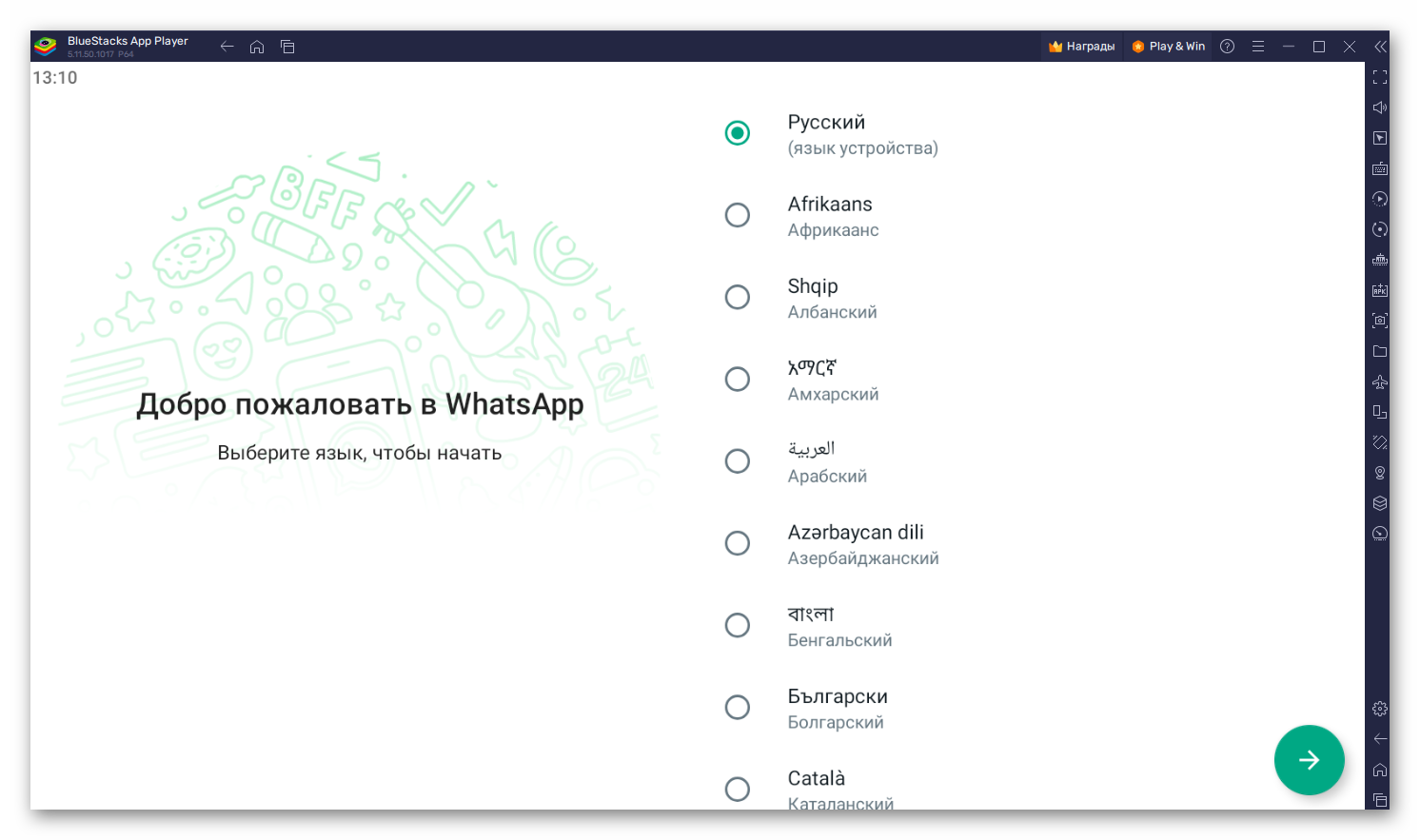
- В открывшемся окне приветствия кликаем по пункту «Принять и продолжить».
- Далее, выбираем страну и вводим номер телефона существующего аккаунта в Ватсап или для регистрации нового аккаунта.
- Нажимаем кнопку «Далее» и подтверждаем данные.
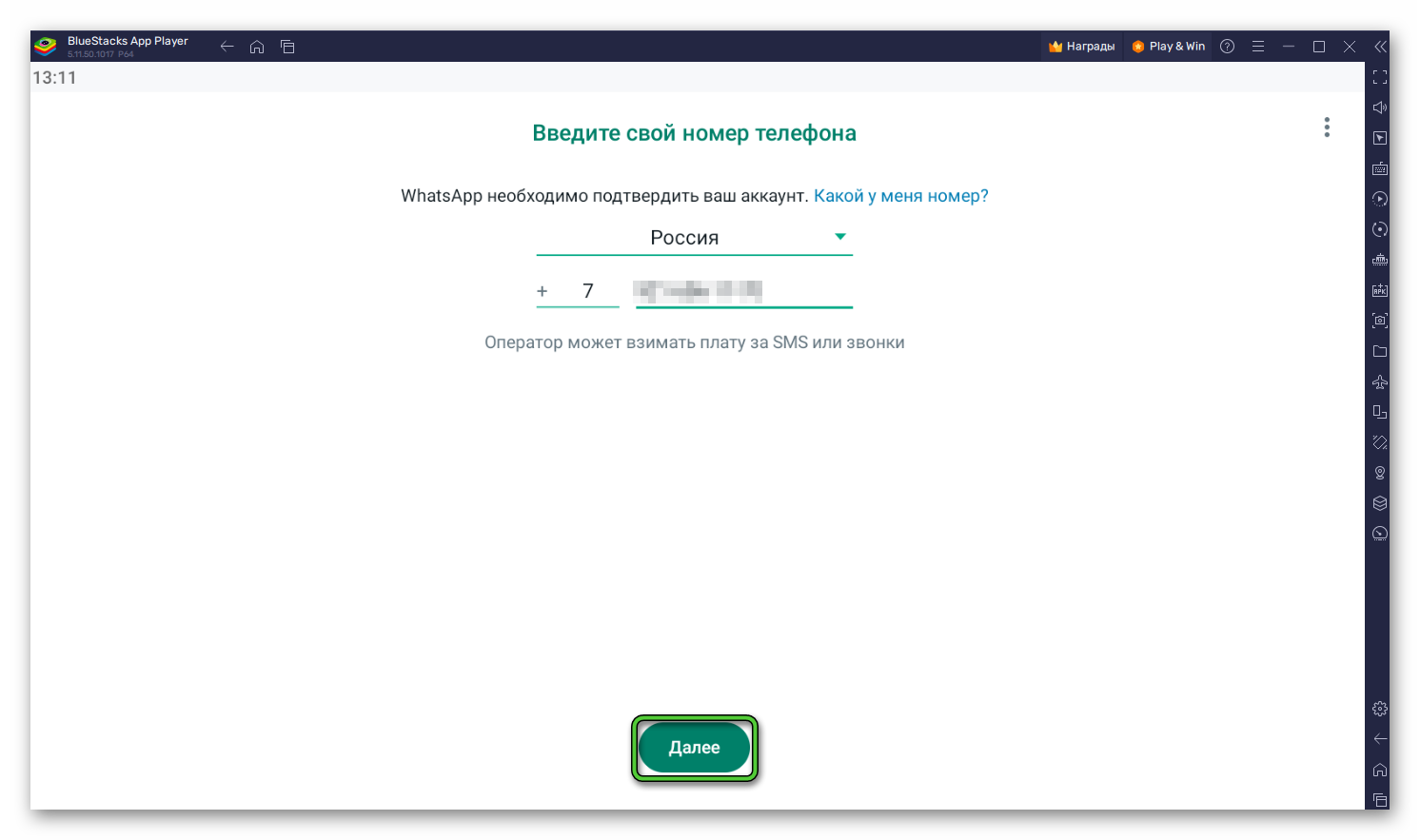
- Выбираем «Подтвердить с помощью SMS», если появится такое предложение.
- На телефон, который вы укажете, придет СМС с проверочным кодом. Введите его в соответствующее поле.
- Далее, выдайте приложению все необходимые разрешения и дождитесь пока откроется список чатов.
Сразу же после того как вы установите мобильную версию WhatsApp, на рабочем столе компьютера появится ярлык для запуска мессенджера. На этом подходит к концу пошаговая инструкция, как установить Ватсап без телефона на ноутбук или компьютер.
Использование мессенджера без мобильного номера
Как вы могли понять, использование WhatsApp без телефона возможно, ведь на компьютер легко установить мобильную версию мессенджера. Но для входа в нее в любом случае потребуется мобильный номер, на который придет сообщение с одноразовым паролем.
Если у вас нет своего номера или вы не хотите его использовать для регистрации в Ватсапе, можно воспользоваться виртуальным номером. В Интернете есть множество онлайн-сервисов, которые продают такие номера за очень небольшие суммы. Вам следует обратиться к одному из таких сервисов, взять у него номер, ввести его в соответствующее поле, дождаться СМС, которое отобразится на сайте сервиса, и войти в систему.
Важный момент! Этот номер предоставляется пользователю на ограниченное время, далее вы не сможете уже установить аккаунт и работать он будет пока вы не удалите Ватсап с компьютера. И вам в начале нужно установить и настроить эмулятор по предложенной выше инструкции.
Недостатки использования Ватсап без смартфона
Как мы смогли убедиться, пусть и с некоторыми оговорками, все же установить Ватсап на компьютер без телефона можно. Но стоит понимать, что такой способ коммуникации несет под собой определенные ограничения и особенности:
- В любом случае нужен телефон, чтобы получить СМС с кодом авторизации.
- Для установки эмулятора компьютер должен соответствовать техническим характеристикам эмулятора, иначе он будет работать со сбоями и виснуть.
- На бесплатный виртуальный номер, скорее всего, не получится установить Ватсап, так как из-за частых обращений такие виртуальные номера уже давно в системе заблокированы.
- Платные номера также могут быть заблокированы.
- При подключении через платный виртуальный номер ваша учетная запись будет доступна ровно до момента пока вы не захотите переустановить мессенджер или авторизоваться на другом устройстве. Временные номера выдаются, как не трудно догадаться, на время.
- Вы не сможете синхронизировать такую учетную запись (со временным номером) со своим списком контактов. Это будет чистая учетная запись.
Использование веб-версии и десктопного клиента
Для запуска WhatsApp Web или ПК-версии мессенджера вам в любом случае требуется мобильное приложение, которое установлено на Android-смартфон, Android-планшет или iPhone. Запуск WhatsApp Web без телефона попросту невозможен. Но вы можете воспользоваться ранее предложенным виртуальным номером, чтобы не указывать свои настоящие данные. Пройдемся по основным преимуществам и недостаткам такого решения.
Преимущества:
- Удобный доступ ко всем основным функциям мессенджера. Правда, звонки доступны только в десктопном клиенте.
- Настройки уведомлений на рабочем столе.
- Низкие системные требования для компьютеров и ноутбуков.
Недостатки:
- Необходимость иметь активную мобильную версию мессенджера на смартфоне.
- Каждые 14 дней следует выполнять повторную синхронизацию.
- Присутствует ряд ограничений, например, нет настроек конфиденциальности, которые можно изменять только на смартфоне.
Пошаговая инструкция:
- Скачиваем WhatsApp с официального сайта или открываем веб-версию мессенджера.
- На экране отобразится окно входа с изображением QR-кода. Тогда берем телефон в руки и открываем на нем Ватсап.
- На Android вызываем главное меню.

На iPhone – переходим во вкладку «Настройки».
- Выбираем «Web/Комп» или «Связанные устройства».
- Включаем функцию синхронизации и сканируем QR-код.

- Подтверждаем подключение, если это потребуется.
Заключение
Несмотря на определенные ограничения, Ватсап без телефона все же можно установить на ПК. Для этого понадобится эмулятор и активная СИМ-карта, способная принимать СМС.
На чтение 5 мин Просмотров 4.9к.
Если вы хотите иметь доступ к «Ватсап» на компьютере без телефона, вам необходимо узнать о достоинствах и недостатках такого способа. Пошаговая инструкция поможет установить мессенджер и правильно пройти регистрацию.
Содержание Компьютерная версия WhatsApp создана разработчиками как дополнительная программа к мобильному приложению. Поэтому главным условием работы ее на ПК является синхронизация с утилитой на смартфоне. Но если вы хотите обойти это правило и установить «Ватсап» на компьютере без телефона, вам могут помочь сторонние программы. Разработчики WhatsApp создали 2 официальные версии приложения на компьютере. Одна из них работает прямо в браузере и не требует времени и ресурсов на скачивание и установку. «Ватсап Веб» бесплатно функционирует как на компьютере, так и на ноутбуке, при этом мало нагружает оперативную память. Работоспособность онлайн-сервиса зависит от: Содержание Компьютерная версия WhatsApp создана разработчиками как дополнительная программа к мобильному приложению. Поэтому главным условием работы ее на ПК является синхронизация с утилитой на смартфоне. Но если вы хотите обойти это правило и установить «Ватсап» на компьютере без телефона, вам могут помочь сторонние программы. Разработчики WhatsApp создали 2 официальные версии приложения на компьютере. Одна из них работает прямо в браузере и не требует времени и ресурсов на скачивание и установку. «Ватсап Веб» бесплатно функционирует как на компьютере, так и на ноутбуке, при этом мало нагружает оперативную память. Работоспособность онлайн-сервиса зависит от:.jpg)
Можно ли подключиться к «Ватсапу» без телефона на ПК
Где взять «Ватсап» для ПК без скачивания и установки
.jpg)
Можно ли подключиться к «Ватсапу» без телефона на ПК
Где взять «Ватсап» для ПК без скачивания и установки
Автономная работа браузерной версии без смартфона невозможна. Если ваш мобильный аппарат находится вне зоны доступа или выключен, на дисплее появится соответствующее уведомление.
Как установить WhatsApp без телефона на компьютер
В поисках способа, как установить WhatsApp на компьютер без телефона, надо учесть, что полностью исключить средства связи получается не всегда. Официальные версии в своей работе требуют обязательной синхронизации с мобильным аппаратом, на котором используется мессенджер.
Для каждого варианта приложения на ПК существует своя пошаговая инструкция.
WhatsApp Web
Алгоритм подключения:
- Войдите в любой браузер (Google Chrome, Firefox, Opera, Edge, Safari).
- Перейдите на официальный сайт (web.whatsapp.com).
- На экране появится автоматически сгенерированный QR-код. Активируйте параметр «Оставаться в системе» под изображением, чтобы не прерывать соединения. Теперь при повторном входе в приложение вам больше не потребуется сканировать код.
- Откройте приложение на смартфоне. На Андроиде кликните меню (3 точки вверху экрана), затем перейдите в разделе «Связанные устройства». На Айфоне раздел WhatsApp Web находится в настройках мессенджера.
- Наведите камеру телефона на экран компьютера для сканирования кода.
Теперь вы можете открыть переписку или отправить готовый файл. Осуществить видеозвонок в браузерной версии не получится. Для этого необходимо установить официальный клиент и иметь современный компьютер с модернизированным программным обеспечением. Официальное приложение на компьютере работает только при постоянной связке с мобильной версией. Перед загрузкой на ПК необходимо сначала установить мессенджер на смартфон. Скачивайте «Ватсап» только с официального сайта. Использование сторонних софтов грозит потерей персональных данных или заражением системы вирусом. Пошаговая инструкция установки ПК-клиента: Теперь вы можете открыть переписку или отправить готовый файл. Осуществить видеозвонок в браузерной версии не получится. Для этого необходимо установить официальный клиент и иметь современный компьютер с модернизированным программным обеспечением. Официальное приложение на компьютере работает только при постоянной связке с мобильной версией. Перед загрузкой на ПК необходимо сначала установить мессенджер на смартфон. Скачивайте «Ватсап» только с официального сайта. Использование сторонних софтов грозит потерей персональных данных или заражением системы вирусом. Пошаговая инструкция установки ПК-клиента:.jpg)
ПК-клиент

ПК-клиент
Теперь на своем ПК или на ноутбуке можно пользоваться всеми функциями «Ватсапа». Но если телефон окажется выключенным или будет потеряна сеть, то компьютерное приложение сразу же остановится.
Эмулятор Андроид
Эмулятор создаст виртуальный мобильный интерфейс у вас на ПК и откроет доступ в приложение без QR-кода. К наиболее надежным относятся BlueStacks, KoPlayer, MEmu, Nox. Загрузить программу можно бесплатно с официального сайта разработчика. Когда эмулятор будет установлен, запустите мессенджер:
- в верхней строке введите название приложения WhatsApp;
- инициируйте процесс скачивания;
- откройте программу с ярлыка на рабочем столе;
- нажмите «Принять и продолжить»;
- введите номер телефона (любой, даже стационарный) и укажите вашу страну из выплывающего списка;
- нажмите кнопку «Далее»;
- подтвердите правильность введенных данных;
- наберите 6-значный код из СМС или выберите «Позвоните мне», прослушайте набор цифр и введите их в поле;
- дайте все необходимые разрешения.
.jpg)
Теперь можно заполнить профиль и начать общение со своими друзьями.
Как активировать «Ватсап» без номера телефона
Так как зайти в «Ватсап» через компьютер без телефона возможно, многие думают, что первичный вход в приложение тоже можно осуществить, не указывая номера мобильного. Но это не так. Чтобы активировать мессенджер в эмуляторе, необходимо ввести номер, на который придет СМС с паролем или позвонит бот.
Подойдет даже стационарный аппарат. Для повторного входа смартфон больше не потребуется.
Где получить виртуальный номер
Если вы совсем не хотите «светить» свой номер телефона, можно воспользоваться специальными ресурсами. В интернете много сервисов, которые предлагают виртуальную числовую последовательность, чтобы зарегистрировать приложение. Для этого вам нужно войти на один из таких сайтов, оплатить услугу (если требуется), выбрать WhatsApp – номер будет доступен в течение 20 минут. Сюда же придет код подтверждения, который надо поставить для активации регистрации.
Недостатки использования «Ватсапа» без смартфона
Основной недостаток WhatsApp без смартфона – это большое количество манипуляций и нагрузка на операционную систему компьютера. Кроме того, если вы потеряете доступ к вашей учетной записи, восстановить ее без привязки к телефону будет невозможно.
